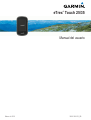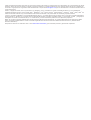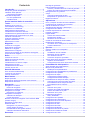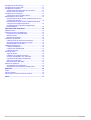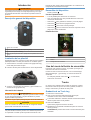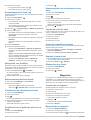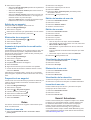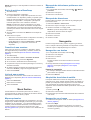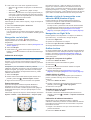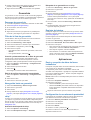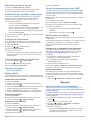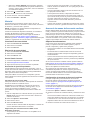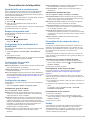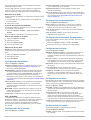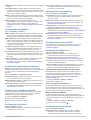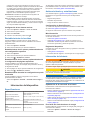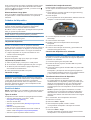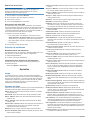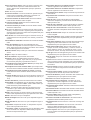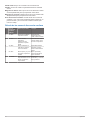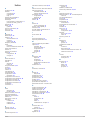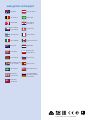Garmin eTrex® Touch 25 Manual de usuario
- Categoría
- Accesorios para bicicletas
- Tipo
- Manual de usuario

eTrex
®
Touch 25/35
Manual del usuario
Marzo de 2016 190-01836-33_0B

Todos los derechos reservados. De acuerdo con las leyes de copyright, este manual no podrá copiarse, total o parcialmente, sin el consentimiento por escrito
de Garmin. Garmin se reserva el derecho a cambiar o mejorar sus productos y a realizar modificaciones en el contenido de este manual sin la obligación de
comunicar a ninguna persona u organización tales modificaciones o mejoras. Visita www.garmin.com para ver actualizaciones e información adicional sobre el
uso de este producto.
Garmin
®
, el logotipo de Garmin, Auto Lap
®
, BlueChart
®
, City Navigator
®
, eTrex
®
y TracBack
®
son marcas comerciales de Garmin Ltd. o sus subsidiarias,
registradas en Estados Unidos y en otros países. ANT+
®
, BaseCamp
™
, chirp
™
, Garmin Connect
™
, Garmin Express
™
, HomePort
™
, tempe
™
, VIRB
®
y GSC
™
son
marcas comerciales de Garmin Ltd. o sus subsidiarias. Estas marcas comerciales no se podrán utilizar sin autorización expresa de Garmin.
La marca y el logotipo de Bluetooth
®
son propiedad de Bluetooth SIG, Inc., y se utilizan bajo licencia por Garmin. Mac
®
es una marca comercial registrada de
Apple Computer, Inc. Windows
®
es una marca comercial registrada de Microsoft Corporation en Estados Unidos y en otros países. microSD
™
y el logotipo de
microSDHC son marcas comerciales de SD-3C, LLC. Otras marcas y nombres comerciales pertenecen a sus respectivos propietarios.
NMEA
®
es una marca comercial registrada de la Asociación Nacional de Electrónica Marina de EE. UU. (National Marine Electronics Association). NMEA
2000
®
y el logotipo de NMEA 2000 son marcas comerciales registradas de la Asociación Nacional de Electrónica Marina de EE. UU. (National Marine
Electronics Association).
Este producto cuenta con la certificación ANT+
®
. Visita www.thisisant.com/directory para una lista de productos y aplicaciones compatibles.

Contenido
Introducción.................................................................... 1
Descripción general del dispositivo............................................ 1
Instalación de las pilas AA.......................................................... 1
Información de la batería....................................................... 1
Encendido del dispositivo........................................................... 1
Uso de la pantalla táctil.......................................................... 1
Pantalla de inicio.................................................................... 1
Uso del menú del botón de encendido.........................1
Tracks.............................................................................. 1
Grabación de un Track Log........................................................ 1
Personalización del Track Log....................................................2
Navegación con TracBack®....................................................... 2
Almacenamiento del track actual................................................ 2
Visualización de información del track....................................... 2
Visualización de la gráfica de altura de un track........................ 2
Almacenamiento de una ubicación en un track.......................... 2
Cambio de color del track........................................................... 2
Archivado automático de tracks..................................................2
Suprimir el track actual............................................................... 2
Eliminación de un track...............................................................2
Waypoints....................................................................... 2
Creación de un waypoint............................................................ 2
Búsqueda de un waypoint.......................................................... 2
Edición de un waypoint............................................................... 3
Eliminación de un waypoint........................................................ 3
Aumento de la precisión de una ubicación del waypoint............ 3
Proyección de un waypoint......................................................... 3
Rutas............................................................................... 3
Creación de una ruta.................................................................. 3
Edición del nombre de una ruta.................................................. 3
Edición de una ruta..................................................................... 3
Visualización de una ruta en el mapa......................................... 3
Eliminación de una ruta.............................................................. 3
Visualización de la ruta activa.................................................... 3
Inversión de una ruta.................................................................. 3
Garmin® Adventures..................................................... 3
Envío de archivos a BaseCamp................................................. 4
Creación de una aventura.......................................................... 4
Inicio de una aventura................................................................ 4
Menú Destino.................................................................. 4
Mapas opcionales....................................................................... 4
Búsqueda de ubicaciones próximas a otra ubicación................ 4
Búsqueda de direcciones........................................................... 4
Navegación..................................................................... 4
Navegación a un destino............................................................ 4
Detener la navegación........................................................... 4
Adquisición de señales de satélite............................................. 4
Navegación con el mapa............................................................ 4
Navegación por carreteras.....................................................5
Navegación con la brújula.......................................................... 5
Calibración de la brújula........................................................ 5
Puntero de trayecto................................................................5
Marcado e inicio de la navegación a una ubicación MOB
(Hombre al agua)........................................................................ 5
Navegación con Sight 'N Go.......................................................5
Gráfica de altura......................................................................... 5
Navegación a un punto de la gráfica..................................... 5
Cambio del tipo de gráfica..................................................... 5
Restablecimiento de la gráfica de altura................................ 5
Calibración del altímetro barométrico.................................... 5
Geocachés...................................................................... 6
Descarga de geocachés
............................................................. 6
Filtro de la lista de geocachés.................................................... 6
Creación y almacenamiento de un filtro de geocaché........... 6
Edición de un filtro de geocaché personalizado.................... 6
Navegación hacia un geocaché................................................. 6
chirp™........................................................................................ 6
Activación de búsqueda de chirp........................................... 6
Búsqueda de un geocaché con un chirp............................... 6
Registro de intentos.................................................................... 6
Aplicaciones................................................................... 6
Envío y recepción de datos de forma inalámbrica...................... 6
Configuración de una alarma de proximidad.............................. 6
Cálculo del tamaño de un área................................................... 7
Visualización del calendario y almanaques................................ 7
Configuración de la alarma......................................................... 7
Inicio del temporizador de cuenta atrás...................................... 7
Inicio del cronómetro.................................................................. 7
Página Satélite............................................................................7
Cambio de la vista de satélite................................................ 7
Desactivación del GPS.......................................................... 7
Simulación de una ubicación................................................. 7
Control de una cámara de acción VIRB®................................... 7
Notificaciones del teléfono.......................................................... 7
Vinculación de un smartphone con el dispositivo.................. 7
Ocultar notificaciones.............................................................7
Ejercicio.......................................................................... 7
Carrera o ciclismo con tu dispositivo.......................................... 7
Historial....................................................................................... 8
Visualización de una actividad............................................... 8
Eliminación de una actividad................................................. 8
Uso de Garmin Connect........................................................ 8
Accesorios de ejercicio opcionales........................................ 8
Acerca de las zonas de frecuencia cardiaca.............................. 8
Objetivos de entrenamiento................................................... 8
Configuración de las zonas de frecuencia cardiaca.............. 8
Personalización del dispositivo.................................... 9
Ajuste del brillo de la retroiluminación........................................ 9
Bloqueo de la pantalla táctil........................................................ 9
Desbloqueo de la pantalla táctil............................................. 9
Configuración de la sensibilidad de la pantalla táctil.................. 9
Configuración de la pantalla....................................................... 9
Configuración de mapas............................................................. 9
Configuración general de mapas........................................... 9
Configuración avanzada del mapa........................................ 9
Personalización de campos de datos y controles...................... 9
Activación de los campos de datos de mapas....................... 9
Personalización de los campos de datos.............................. 9
Personalización de los controles........................................... 9
Perfiles........................................................................................ 9
Selección de un perfil...........................................................10
Creación de un perfil personalizado.................................... 10
Edición del nombre de un perfil........................................... 10
Eliminación de un perfil........................................................ 10
Configuración del sistema........................................................ 10
GPS y GLONASS................................................................ 10
Configuración de la pantalla..................................................... 10
Configuración de la presentación............................................. 10
Configuración de los tonos del dispositivo............................... 10
Configuración de tracks............................................................ 10
Configuración de rutas..............................................................10
Configuración del rumbo...........................................................10
Configuración del altímetro....................................................... 11
Configuración del formato de posición..................................... 11
Cambio de las unidades de medida......................................... 11
Configuración de la hora.......................................................... 11
Contenido i

Configuración de Geocaching.................................................. 11
Configuración del sensor ANT+................................................11
Configuración de Ejercicio........................................................ 11
Configuración del perfil de ejercicio de usuario................... 11
Marcar vueltas por distancia................................................ 11
Configuración de navegación................................................... 11
Configuración de las alarmas marinas.................................12
Restablecimiento de los datos.................................................. 12
Restablecimiento de los valores predeterminados de una
configuración específica
...................................................... 12
Restablecimiento de los valores predeterminados de la
configuración de páginas específicas.................................. 12
Restablecimiento de todas las configuraciones
predeterminadas.................................................................. 12
Información del dispositivo......................................... 12
Especificaciones....................................................................... 12
Asistencia técnica y actualizaciones........................................ 12
Configuración de Garmin Express....................................... 12
Más información...................................................................12
Registro del dispositivo........................................................ 12
Información de la batería.......................................................... 12
Optimización de la autonomía de la batería........................ 12
Encendido del modo de ahorro de energía......................... 12
Almacenamiento a largo plazo............................................ 13
Cuidados del dispositivo........................................................... 13
Limpieza del dispositivo....................................................... 13
Limpieza de la pantalla táctil................................................ 13
Inmersión en agua............................................................... 13
Gestión de datos.......................................................................13
Tipos de archivo...................................................................13
Instalación de la tarjeta de memoria.................................... 13
Conexión del dispositivo a un ordenador............................. 13
Transferencia de archivos al dispositivo.............................. 13
Eliminación de archivos....................................................... 14
Desconexión del cable USB................................................ 14
Solución de problemas............................................................. 14
Restablecimiento del dispositivo.......................................... 14
Visualización de la información del dispositivo.................... 14
Apéndice....................................................................... 14
tempe........................................................................................ 14
Campos de datos......................................................................14
Cálculo de las zonas de frecuencia cardiaca........................... 16
Índice............................................................................. 17
ii Contenido

Introducción
ADVERTENCIA
Consulta la guía Información importante sobre el producto y tu
seguridad que se incluye en la caja del producto y en la que
encontrarás advertencias e información importante sobre el
producto.
Descripción general del dispositivo
À
Botón de encendido
Á
Puerto mini-USB (debajo de la tapa de goma)
Â
Anilla de la tapa de la batería
Ã
Ranura para tarjeta microSD
™
(debajo del compartimento de las
pilas)
Instalación de las pilas AA
El dispositivo de mano funciona con dos pilas AA (no incluidas).
Utiliza pilas NiMH o de litio para obtener un resultado óptimo.
1
Gira la anilla en el sentido contrario a las agujas del reloj y
tira de ella para extraer la tapa.
2
Introduce las dos pilas AA teniendo en cuenta la polaridad.
3
Vuelve a colocar la tapa de la batería y gira la anilla en el
sentido de las agujas del reloj.
Información de la batería
ADVERTENCIA
El índice de temperatura del dispositivo puede exceder el rango
de uso de algunas baterías. Las pilas alcalinas se pueden
agrietar a altas temperaturas.
No utilices ningún objeto puntiagudo para extraer las baterías.
ATENCIÓN
Ponte en contacto con el servicio local de recogida de basura
para reciclar correctamente las baterías.
AVISO
Las pilas alcalinas también pierden una cantidad importante de
su capacidad a medida que la temperatura desciende. Usa
baterías de litio cuando utilices el dispositivo en condiciones de
temperaturas extremadamente bajas.
Encendido del dispositivo
Mantén pulsado .
Uso de la pantalla táctil
• Toca la pantalla para seleccionar un elemento.
• Haz que cada selección de la pantalla táctil sea una acción
claramente diferenciada.
• Selecciona para guardar los cambios y cerrar la página.
• Selecciona para volver a la página anterior.
• Selecciona para volver al menú principal.
• Selecciona para ver elementos del menú específicos de la
página que estás visualizando.
Pantalla de inicio
À
Actividad
Á
Destino
Â
Configuración de actividad
Uso del menú del botón de encendido
Para poder usar ciertas funciones, es posible que tengas que
seleccionar el botón de encendido.
Puedes acceder a muchas funciones, como Track Manager,
Waypoint Manager, y geocaching, en el menú del botón de
encendido.
En cualquier pantalla, selecciona y, a continuación,
selecciona una función.
Tracks
Un track es una grabación del recorrido. El track log contiene
información sobre los puntos del camino grabado, incluido el
tiempo, la ubicación y la altura de cada punto.
Grabación de un Track Log
1
Selecciona una actividad.
2
Una vez que las barras indicadoras del GPS hayan
cambiado a color verde, selecciona Iniciar.
3
Tras haber realizado tu actividad, desliza el dedo hacia arriba
desde la parte inferior de la pantalla.
4
Selecciona Detener.
Aparecerá la página de resumen de datos.
5
Desplázate por la pantalla verticalmente para ver todos los
datos (opcional).
SUGERENCIA: puedes seleccionar el nombre del track para
cambiarlo.
Introducción 1

6
Selecciona una opción:
• Para guardar el track, selecciona .
• Para descartar el track, selecciona .
Personalización del Track Log
Puedes personalizar la forma en la que el dispositivo muestra y
graba los tracks.
1
Selecciona Track actual > .
2
Selecciona una opción:
• Para cambiar el color de la línea del track en el mapa,
selecciona Color.
• Para mostrar una línea en el mapa que indique el track,
selecciona Mostrar en mapa.
3
Selecciona > Configurar tracks > Método de grabación.
4
Selecciona una opción:
• Para grabar tracks a una velocidad variable y crear una
representación óptima de los tracks, selecciona
Automático.
• Para grabar tracks a una distancia específica, selecciona
Distancia.
• Para grabar tracks a una hora específica, selecciona
Hora.
5
Selecciona Intervalo.
6
Realiza una de estas acciones:
• Si seleccionas Automático en Método de grabación,
selecciona una opción para grabar tracks más o menos
habitual.
NOTA: el intervalo Con la máx. frecuencia grabará la
mayor cantidad posible de detalles del track, pero llenará
antes la memoria del dispositivo.
• Si seleccionas Distancia o Hora en Método de
grabación, introduce un valor y selecciona .
Navegación con TracBack
®
Mientras navegas, puedes navegar de vuelta al inicio del track.
Esta opción puede ser útil para encontrar el camino de vuelta al
campamento o al inicio del sendero.
1
Selecciona Track actual > > TracBack.
El mapa muestra tu ruta con una línea magenta, el punto de
inicio y el punto final.
2
Navega utilizando el mapa o la brújula.
Almacenamiento del track actual
1
Selecciona Track Manager > Track actual.
2
Selecciona una opción:
• Selecciona para guardar el track actual.
• Selecciona > Guardar parte y selecciona una parte.
Visualización de información del track
1
Selecciona Track Manager.
2
Selecciona un track.
3
Elige .
El inicio y el final del track se marcan con una bandera.
4
Selecciona la barra de información situada en la parte
superior de la pantalla.
Aparecerá información sobre el track.
Visualización de la gráfica de altura de un
track
1
Selecciona Track Manager.
2
Selecciona un track.
3
Selecciona .
Almacenamiento de una ubicación en un
track
1
Selecciona Track Manager.
2
Selecciona un track.
3
Elige .
4
Selecciona una ubicación en el track.
5
Selecciona la barra de información situada en la parte
superior de la pantalla.
Aparece la información sobre la ubicación seleccionada.
6
Selecciona > Aceptar.
Cambio de color del track
Puedes cambiar el color de un track para mejorar la visión en el
mapa o compararlo con otro track.
1
Selecciona Track Manager.
2
Selecciona un track.
3
Selecciona Color.
4
Selecciona un color.
Archivado automático de tracks
Puedes archivar tracks con una programación automática para
ahorrar espacio de memoria.
1
Selecciona Ajustes > Tracks > Configurac. avanzada >
Archivado automático.
2
Selecciona Cuando esté lleno, Diaria o Semanal.
Suprimir el track actual
1
En la pantalla de tracks actual, desliza el dedo hacia arriba
desde la parte inferior de la pantalla.
2
Selecciona Detener > > Suprimir.
Eliminación de un track
1
Selecciona Track Manager.
2
Selecciona un track.
3
Selecciona > Borrar.
Waypoints
Los waypoints son ubicaciones que se graban y se guardan en
el dispositivo. Los waypoints pueden marcar dónde estás, a
dónde vas o dónde has estado. Puedes añadir detalles sobre la
ubicación, como el nombre, la altura o la profundidad.
Creación de un waypoint
Puedes guardar una ubicación como un waypoint.
1
Selecciona una actividad.
2
Selecciona .
3
Selecciona una ubicación en el mapa.
4
Selecciona el cuadro de información.
Aparecerá la página de revisión.
5
Selecciona .
El waypoint se guarda automáticamente.
6
Selecciona Aceptar.
Búsqueda de un waypoint
1
Selecciona Waypoint Manager.
2
Selecciona un waypoint de la lista.
3
Si fuera necesario, selecciona para delimitar la búsqueda.
2 Waypoints

4
Selecciona una opción:
• Selecciona Escribir búsqueda para buscar empleando el
nombre de un waypoint.
• Selecciona Seleccionar símbolo para buscar usando el
símbolo de un waypoint.
• Selecciona Buscar próximo a para buscar cerca de una
ubicación encontrada recientemente, u otro waypoint, tu
ubicación actual o un punto del mapa.
• Selecciona Ordenar para ver la lista de waypoints según
la distancia más corta o en orden alfabético.
Edición de un waypoint
Para poder editar un waypoint, debes crear uno.
1
Selecciona Waypoint Manager.
2
Selecciona un waypoint.
3
Selecciona un elemento que quieras editar, como el nombre.
4
Introduce la nueva información y selecciona .
Eliminación de un waypoint
1
Selecciona Waypoint Manager > > Borrar.
2
Selecciona un waypoint.
3
Selecciona Borrar > Sí.
Aumento de la precisión de una ubicación
del waypoint
Puedes depurar la ubicación de un waypoint para que sea más
precisa. Al calcular el promedio, el dispositivo realiza varias
lecturas de la misma ubicación y utiliza el valor promedio para
proporcionar más precisión.
1
Selecciona Waypoint Manager.
2
Selecciona un waypoint.
3
Selecciona > Promediar ubicac..
4
Desplázate a la ubicación del waypoint.
5
Selecciona Iniciar.
6
Sigue las instrucciones que se muestran en la pantalla.
7
Cuando la barra de estado de confianza alcance el 100%,
selecciona Guardar.
Para obtener un resultado óptimo, recoge de 4 a 8 muestras
para el waypoint, esperando al menos 90 minutos entre unas y
otras.
Proyección de un waypoint
Puedes crear una nueva ubicación proyectando la distancia y el
rumbo a waypoint desde una ubicación marcada hasta una
ubicación nueva.
1
Selecciona Waypoint Manager.
2
Selecciona un waypoint.
3
Selecciona > Proyectar waypoint.
4
Introduce el rumbo y selecciona .
5
Selecciona una unidad de medida.
6
Introduce la distancia y selecciona .
7
Selecciona Guardar.
Rutas
Una ruta es una secuencia de waypoints o ubicaciones que te
llevan a tu destino final.
Creación de una ruta
1
Selecciona Planificador de ruta > Crear ruta > Selec.
primer punto.
2
Selecciona una categoría.
3
Selecciona el primer punto de la ruta.
4
Selecciona Utilizar.
5
Selecciona Selec. siguiente punto para añadir puntos
adicionales a la ruta.
6
Selecciona para guardar la ruta.
Edición del nombre de una ruta
1
Selecciona Planificador de ruta.
2
Selecciona una ruta.
3
Selecciona Cambiar nombre.
4
Introduce el nombre nuevo.
Edición de una ruta
1
Selecciona Planificador de ruta.
2
Selecciona una ruta.
3
Selecciona Editar ruta.
4
Selecciona un punto.
5
Selecciona una opción:
• Para ver el punto en el mapa, selecciona Revisar.
• Para cambiar el orden de los puntos en la ruta, selecciona
Mover arriba o Mover abajo.
• Para introducir un punto adicional en la ruta, selecciona
Introducir.
El punto adicional se introduce antes del punto que estás
editando.
• Para borrar el punto de la ruta, selecciona Eliminar.
6
Selecciona para guardar la ruta.
Visualización de una ruta en el mapa
1
Selecciona Planificador de ruta.
2
Selecciona una ruta.
3
Selecciona Ver mapa.
Eliminación de una ruta
1
Selecciona Planificador de ruta.
2
Selecciona una ruta.
3
Selecciona Borrar ruta.
Visualización de la ruta activa
1
Mientras navegas por una ruta, selecciona Ruta activa.
2
Selecciona un punto de la ruta para ver detalles adicionales.
Inversión de una ruta
Puedes cambiar los puntos de inicio y final de tu ruta para
navegar por ella en orden inverso.
1
Selecciona Planificador de ruta.
2
Selecciona una ruta.
3
Selecciona Invertir ruta.
Garmin
®
Adventures
Puedes crear aventuras para compartir tus viajes con tu familia,
tus amigos y la comunidad de Garmin. Puedes agrupar todos
los elementos relacionados en una aventura. Por ejemplo,
puedes crear una aventura para tu última excursión. La
aventura puede contener el track log, fotos y geocachés
encontrados durante el viaje. Puedes utilizar BaseCamp
™
para
crear y gestionar tus aventuras. Para obtener más información,
visita adventures.garmin.com.
Rutas 3

NOTA: BaseCamp no está disponible en todos los modelos de
dispositivo.
Envío de archivos a BaseCamp
1
Abre BaseCamp.
2
Conecta el dispositivo al ordenador.
En equipos Windows
®
, el dispositivo aparecerá como una
unidad extraíble o un dispositivo portátil y es posible que la
tarjeta de memoria aparezca como una segunda unidad
extraíble. En equipos Mac
®
, el dispositivo y la tarjeta de
memoria aparecerán como volúmenes montados.
NOTA: es posible que algunos ordenadores con varias
unidades en red no muestren las unidades del dispositivo
adecuadamente. Consulta la documentación del sistema
operativo para obtener más información sobre cómo asignar
la unidad.
3
Abre la unidad o el volumen de Garmin o de la tarjeta de
memoria.
4
Selecciona una opción:
• Selecciona un elemento desde un dispositivo conectado y
arrástralo hasta Mi colección o a una lista.
• Desde BaseCamp, selecciona Dispositivo > Recibir
de dispositivo y, a continuación, selecciona el
dispositivo.
Creación de una aventura
Para crear una aventura y enviarla a tu dispositivo, debes
descargar BaseCamp al ordenador y transferir un track del
dispositivo al ordenador (Envío de archivos a BaseCamp,
página 4).
1
Abre BaseCamp.
2
Selecciona Archivo > Nuevo > Aventura de Garmin.
3
Selecciona un track y selecciona Siguiente.
4
Si es necesario, añade elementos de BaseCamp.
5
Completa los campos necesarios para asignar un nombre y
describir la aventura.
6
Si deseas cambiar la fotografía de portada de la aventura,
selecciona Cambiar y elige una fotografía diferente.
7
Selecciona Finalizar.
Inicio de una aventura
Para empezar una aventura, debes enviar una aventura de
BaseCamp a tu dispositivo (Envío de archivos a BaseCamp,
página 4).
1
Selecciona Aventuras.
2
Selecciona una aventura.
3
Selecciona Iniciar.
Menú Destino
Puedes utilizar el menú Destino para buscar un destino y
navegar hasta él. No todas las categorías de Destino estarán
disponibles en todas las áreas y mapas.
Mapas opcionales
Puedes utilizar mapas adicionales en el dispositivo, como las
imágenes por satélite de BirdsEye, BlueChart
®
g2 y los mapas
detallados de City Navigator
®
. Los mapas detallados pueden
contener puntos de interés adicionales, como restaurantes o
servicios náuticos. Para obtener más información, visita
http://buy.garmin.com o ponte en contacto con tu distribuidor de
Garmin.
Búsqueda de ubicaciones próximas a otra
ubicación
1
En una pantalla de actividad, selecciona > > Buscar
próximo a.
2
Selecciona una opción.
3
Selecciona una ubicación.
Búsqueda de direcciones
Puedes utilizar los mapas opcionales de City Navigator para
buscar direcciones.
1
Selecciona Destino > Direcciones.
2
Selecciona el país o la región, si es necesario.
3
Introduce la ciudad o el código postal.
NOTA: la opción de búsqueda de código postal no está
disponible en todos los datos de mapas.
4
Selecciona la ciudad.
5
Introduce el número.
6
Introduce la calle.
Navegación
Puedes navegar hacia rutas y tracks, waypoints, geocachés,
fotos o cualquier ubicación guardada en el dispositivo. Puedes
utilizar el mapa o la brújula para llegar a tu destino.
Navegación a un destino
1
En una pantalla de actividad, selecciona .
2
Selecciona una categoría.
3
Selecciona un destino.
4
Selecciona Ir.
El mapa se abrirá con la ruta marcada con una línea
magenta.
5
Navega utilizando el mapa (Navegación con el mapa,
página 4) o la brújula (Navegación con la brújula,
página 5).
Detener la navegación
1
En el mapa o la brújula, desliza el dedo hacia arriba desde la
parte inferior de la pantalla.
2
Selecciona Detener.
Adquisición de señales de satélite
Para poder utilizar las funciones de navegación GPS, como
grabación de un track, deberás adquirir señales de satélite. Es
posible que el dispositivo deba disponer de una vista clara del
cielo para adquirir las señales del satélite. El proceso de
adquisición de las señales del satélite puede durar entre 30 y 60
segundos.
1
Mantén pulsado .
2
Selecciona una actividad.
3
Espera hasta que las barras indicadoras del GPS cambien a
color verde.
Navegación con el mapa
1
Comienza la navegación hacia un destino (Navegación a un
destino, página 4).
2
Selecciona Mapa.
Un triángulo azul representa tu ubicación en el mapa. A
medida que te desplazas, el triángulo azul se mueve y deja
un track log (rastro).
4 Menú Destino

3
Lleva a cabo una o más de las siguientes acciones:
• Selecciona y arrastra el mapa para ver las diferentes
áreas.
• Selecciona y para acercar y alejar el mapa.
• Selecciona una ubicación en el mapa (representada por
una marca) y selecciona la barra de información situada
en la parte superior de la pantalla para ver la información
acerca de la ubicación seleccionada.
Navegación por carreteras
Para navegar por calles, debes comprar y cargar los mapas de
City Navigator.
1
Selecciona Cambio de perfil > Automóvil.
2
Selecciona un destino.
3
Navega usando el mapa.
Los giros aparecen en la barra de información situada en la
parte superior del mapa. Los tonos audibles señalan giros de
la ruta.
Navegación con la brújula
Cuando navegas a un destino, señala al destino,
independientemente de la dirección en la que te estés
desplazando.
1
Comienza la navegación hacia un destino (Navegación a un
destino, página 4).
2
Selecciona Brújula.
3
Gírala hasta que apunte hacia la parte superior de la
brújula y continúa moviéndote en esa dirección hasta llegar
al destino.
Calibración de la brújula
AVISO
Calibra la brújula electrónica en exteriores. Para mejorar la
precisión, no te coloques cerca de objetos que influyan en
campos magnéticos, tales como vehículos, edificios y tendidos
eléctricos.
El dispositivo ya se ha calibrado en fábrica y utiliza la
calibración automática por defecto. Si el funcionamiento de la
brújula es irregular, por ejemplo, tras haber recorrido largas
distancias o tras cambios de temperatura extremos, podrás
calibrarla manualmente.
1
Selecciona Brújula.
2
Desliza el dedo hacia arriba desde la parte inferior de la
pantalla y selecciona > Calibrar brújula > Iniciar.
3
Sigue las instrucciones que se muestran en la pantalla.
Puntero de trayecto
El puntero de trayecto resulta de especial utilidad si te
desplazas por agua o en zonas en las que no existan
obstáculos en el recorrido. También ayuda a evitar peligros a
ambos lados del trayecto, como por ejemplo bajíos o rocas
sumergidas.
Para activar el puntero de trayecto, desde la brújula, selecciona
Ajustes > Rumbo > Línea Goto/Puntero > Trayecto (CDI).
El puntero de trayecto
À
indica tu relación con la línea de
trayecto que conduce al destino. El indicador de desvío de
trayecto (CDI)
Á
proporciona la indicación de desvío (derecha o
izquierda) de trayecto. La escala
Â
corresponde a la distancia
existente entre los puntos
Ã
del indicador de desvío de trayecto,
que te indica a cuánta distancia de desvío de trayecto estás.
Marcado e inicio de la navegación a una
ubicación MOB (Hombre al agua)
Puedes guardar una ubicación MOB (Hombre al agua) y
comenzar a navegar de vuelta hacia ella automáticamente.
1
Selecciona Hombre al agua > Iniciar.
El mapa se abre y muestra la ruta hacia la ubicación MOB.
La apariencia por defecto de la ruta es una línea magenta.
2
Navega utilizando el mapa (Navegación con el mapa,
página 4) o la brújula (Navegación con la brújula, página 5).
Navegación con Sight 'N Go
Puedes apuntar con el dispositivo a un objeto en la distancia,
fijar la dirección y, a continuación, navegar al objeto.
1
Selecciona Sight N’ Go.
2
Apunta con el dispositivo a un objeto.
3
Selecciona Fijar dirección > Establecer trayecto.
4
Navega utilizando la brújula.
Gráfica de altura
De forma predeterminada, la gráfica de altura muestra la altura
de la distancia recorrida. Para personalizar la configuración de
la altura, consulta la Configuración del altímetro, página 11.
Puedes tocar cualquier punto de la gráfica para ver detalles
sobre dicho punto.
Navegación a un punto de la gráfica
1
Selecciona Gráfica de altura.
2
Selecciona un punto individual de la gráfica.
3
Selecciona .
4
Selecciona la barra de información situada en la parte
superior de la pantalla.
5
Navega utilizando el mapa (Navegación con el mapa,
página 4) o la brújula (Navegación con la brújula, página 5).
Cambio del tipo de gráfica
Puedes cambiar la gráfica de altura para que se muestre la
presión y la altura a lo largo de un periodo de tiempo o
distancia.
1
Selecciona Gráfica de altura.
2
Desliza el dedo hacia arriba desde la parte inferior de la
pantalla y selecciona > Camb. tipo gráfica.
3
Selecciona una opción.
Restablecimiento de la gráfica de altura
1
Selecciona Gráfica de altura.
2
Desliza el dedo hacia arriba desde la parte inferior de la
pantalla y selecciona > Restabl. > Suprimir track actual
> Suprimir.
Calibración del altímetro barométrico
El dispositivo ya se ha calibrado en fábrica y utiliza la
calibración automática por defecto. Puedes calibrar el altímetro
barométrico de forma manual si conoces la altura o la presión
barométrica correctas.
1
Dirígete a una ubicación en la que conozcas la altura o la
presión barométrica.
2
Selecciona Gráfica de altura.
Navegación 5

3
Desliza el dedo hacia arriba desde la parte inferior de la
pantalla y selecciona > Calibrar altímetro.
4
Sigue las instrucciones que se muestran en la pantalla.
Geocachés
Un geocaché es como un tesoro oculto. Geocaching significa
buscar tesoros ocultos mediante coordenadas GPS colgadas en
Internet por aquellos que han ocultado el geocaché.
Descarga de geocachés
1
Conecta el dispositivo al ordenador mediante un cable USB.
2
Visita www.garmin.com/geocaching.
3
Si es necesario, crea una cuenta.
4
Inicia sesión.
5
Sigue las instrucciones que aparecen en pantalla para
encontrar y descargar los geocachés en tu dispositivo.
Filtro de la lista de geocachés
Puedes filtrar tu lista de geocachés en función de diversos
factores, tales como el nivel de dificultad.
1
Selecciona Geocaching > Filtro rápido.
2
Selecciona el elemento o elementos que desees filtrar.
3
Personaliza la configuración y selecciona .
4
Selecciona una opción:
• Para aplicar el filtro a la lista de geocachés, selecciona
Buscar.
• Para guardar el filtro, selecciona .
Creación y almacenamiento de un filtro de geocaché
Puedes crear y almacenar filtros personalizados para
geocachés en función de factores específicos. Una vez
configurado el filtro, puedes aplicarlo a la lista de geocachés.
1
Selecciona Ajustes > Geocaching > Configuración de
filtro > Crear filtro.
2
Selecciona las opciones de filtro.
3
Selecciona .
Se le asigna un nombre al filtro automáticamente.
Edición de un filtro de geocaché personalizado
1
Selecciona Ajustes > Geocaching > Configuración de
filtro.
2
Selecciona un filtro.
3
Selecciona un elemento que editar.
Navegación hacia un geocaché
1
Selecciona Geocaching > Buscar un geocaché.
2
Selecciona un geocaché.
3
Selecciona Ir.
4
Navega utilizando el mapa (Navegación con el mapa,
página 4) o la brújula (Navegación con la brújula, página 5).
chirp
™
Un chirp es un pequeño accesorio de Garmin que se programa
y se deja en un geocaché. Puedes utilizar tu dispositivo para
buscar un chirp en un geocaché. Para obtener más información
acerca del chirp, consulta el Manual del usuario del chirp en
www.garmin.com.
Activación de búsqueda de chirp
1
Selecciona Ajustes > Geocaching.
2
Selecciona Búsqueda de chirp™ > Activado.
Búsqueda de un geocaché con un chirp
1
Selecciona Geocaching > Buscar un geocaché.
2
Selecciona un geocaché.
3
Selecciona Ir.
4
Navega utilizando el mapa (Navegación con el mapa,
página 4) o la brújula (Navegación con la brújula, página 5).
Cuando estés aproximadamente a 10 m (32,9 ft) del
geocaché que contiene un chirp, aparecerán los detalles de
este chirp.
5
Si es necesario, selecciona Geocaching > Mostrar det.
chirp™.
6
Si está disponible, selecciona Ir para navegar hacia la
siguiente etapa del geocaché.
Registro de intentos
Para poder registrar un intento de buscar un geocaché, debes
empezar a navegar hacia el geocaché (Navegación hacia un
geocaché, página 6).
Puedes registrar tus resultados después de haber intentado
encontrar un geocaché.
1
Selecciona Geocaching > Registrar intento.
2
Selecciona Encontrado, No se encuentra o Nec. repar..
3
Selecciona una opción:
• Para comenzar la navegación hacia el siguiente geocaché
más próximo, selecciona Buscar más próximo.
• Para dejar de registrar, selecciona Hecho.
• Para introducir un comentario sobre la búsqueda de un
caché o del propio caché, selecciona Editar comentario,
introduce un comentario y selecciona .
Aplicaciones
Envío y recepción de datos de forma
inalámbrica
Para poder compartir datos de forma inalámbrica, debes estar a
3 m (10 pies) de un dispositivo compatible.
Tu dispositivo puede enviar o recibir datos cuando está
vinculado a otro dispositivo o smartphone compatible mediante
la tecnología inalámbrica ANT+
®
. Puedes compartir waypoints,
geocachés, rutas y tracks.
NOTA: esta función no está disponible para todos los modelos
de dispositivo.
1
Selecciona Compartir inalámbric..
2
Selecciona una opción:
• Selecciona Enviar y selecciona el tipo de datos.
• Selecciona Recibir para recibir datos de otro dispositivo.
El otro dispositivo compatible deberá estar intentando
enviar datos.
3
Sigue las instrucciones que se muestran en la pantalla.
Configuración de una alarma de proximidad
Las alarmas de proximidad te alertan cuando estás dentro de
una distancia concreta de una ubicación específica.
1
Selecciona Alarmas proximidad > Crear alarma.
2
Selecciona una categoría.
3
Selecciona una ubicación.
4
Selecciona Utilizar.
5
Introduce un radio y selecciona .
Al entrar en un área con una alarma de proximidad, el
dispositivo emitirá un tono.
6 Geocachés

Cálculo del tamaño de un área
1
Selecciona Cálculo del área > Iniciar.
2
Camina por el perímetro del área que desees calcular.
3
Selecciona Calcular cuando hayas terminado.
Visualización del calendario y almanaques
Puedes ver la actividad del dispositivo como, por ejemplo,
cuándo se guardó un waypoint, la información sobre los
almanaques de sol y luna, así como de caza y pesca.
1
Selecciona una opción:
• Para ver la actividad del dispositivo de unos días en
concreto, selecciona Calendario.
• Para ver información sobre la salida y puesta del sol, y la
salida y puesta de la luna, selecciona Sol y luna.
• Para ver las mejores horas previstas para cazar y pescar,
selecciona Caza y pesca.
2
Si es necesario, selecciona o para ver un mes diferente.
3
Selecciona un día.
Configuración de la alarma
Si no vas a utilizar el dispositivo en ese momento, puedes
configurarlo para que se encienda a una hora determinada.
1
Selecciona Alarma.
2
Selecciona y para ajustar la hora.
3
Selecciona Activar alarma.
4
Selecciona una opción.
La alarma sonará a la hora indicada. Si el dispositivo está
apagado cuando tiene que sonar la alarma, se enciende y
suena la alarma.
Inicio del temporizador de cuenta atrás
1
Selecciona Alarma > > Temporizador.
2
Selecciona y para ajustar el tiempo.
3
Selecciona Iniciar temporizador.
Inicio del cronómetro
Selecciona Cronómetro.
Página Satélite
La página Satélite muestra tu ubicación actual, la precisión del
GPS, las ubicaciones de los satélites y la intensidad de la señal.
Cambio de la vista de satélite
1
Selecciona Satélite.
2
Desliza el dedo hacia arriba desde la parte inferior de la
pantalla y selecciona .
3
Selecciona Track arriba para orientar la vista del satélite con
el track actual hacia la parte superior de la pantalla.
4
Selecciona Multicolor para asignar un color específico al
satélite y a la barra de intensidad de la señal del satélite.
Desactivación del GPS
1
Selecciona Satélite.
2
Desliza el dedo hacia arriba desde la parte inferior de la
pantalla y selecciona > GPS desactivado.
Simulación de una ubicación
1
Selecciona Satélite.
2
Desliza el dedo hacia arriba desde la parte inferior de la
pantalla y selecciona > GPS desactivado.
3
Desliza el dedo hacia arriba desde la parte inferior de la
pantalla y selecciona > Est. ubic. en mapa.
4
Selecciona una ubicación.
5
Selecciona Utilizar.
Control de una cámara de acción VIRB
®
Para poder utilizar la función de mando a distancia para VIRB,
debes activar la configuración del mando en la cámara VIRB.
Consulta el Manual del usuario de la serie VIRB para obtener
más información.
NOTA: esta función no está disponible para todos los modelos
de dispositivo.
1
Enciende la cámara VIRB.
2
En tu dispositivo, selecciona Mando para VIRB.
3
Espera a que el dispositivo se conecte a la cámara VIRB.
4
Selecciona una opción:
• Para grabar un vídeo, arrastra hacia arriba la barra
deslizante.
• Para tomar una fotografía, selecciona .
Notificaciones del teléfono
NOTA: esta función no está disponible para todos los modelos
de dispositivo.
Para recibir las notificaciones del teléfono, es necesario vincular
un smartphone compatible con el dispositivo. Cuando tu
teléfono recibe mensajes, se envían notificaciones a tu
dispositivo.
Vinculación de un smartphone con el dispositivo
Para poder vincular el smartphone y el dispositivo, debes
descargar e instalar la aplicación Garmin Connect
™
Mobile.
Visita garmin.com/intosports/apps para obtener más
información.
1
El smartphone compatible debe estar a una distancia
máxima de 10 m (33 ft) del dispositivo.
2
En el smartphone compatible, activa la tecnología
inalámbrica Bluetooth
®
.
3
Abre la aplicación Garmin Connect.
4
Selecciona Ajustes > Bluetooth > Vincular disp. móvil.
5
Sigue las instrucciones que se muestran en la pantalla.
Ocultar notificaciones
Las notificaciones se activan de forma predeterminada al
vincular el dispositivo con un smartphone compatible. Puedes
ocultar las notificaciones para que no aparezcan en la pantalla
del dispositivo.
Selecciona > Bluetooth > Notificaciones > Ocultar.
Ejercicio
Carrera o ciclismo con tu dispositivo
Antes de salir a correr o a hacer una ruta en bicicleta con el
dispositivo, debes seleccionar un perfil apropiado (Selección de
un perfil, página 10).
Puedes personalizar los controles y los campos de datos de tus
actividades deportivas (Personalización de campos de datos y
controles, página 9).
1
Si el dispositivo está grabando un track, selecciona Track
actual > .
Puedes guardar o borrar el track actual.
2
Selecciona > Ajustes > Actividades > Configurac.
avanzada > Formato de salida.
3
Selecciona una opción:
• Selecciona Actividades (FIT) para registrar tu actividad
con información deportiva (por ejemplo, vueltas), más
orientada a Garmin Connect.
Ejercicio 7

• Selecciona Tracks (GPX/FIT) para registrar tu actividad
tanto como un track tradicional que puede visualizarse en
el mapa y usarse para la navegación, como una actividad
con información deportiva.
4
Selecciona > Cronómetro > Iniciar.
5
Sal a correr o a hacer una ruta en bicicleta.
6
Cuando termines, selecciona Detener.
7
Selecciona Restabl. > Guardar.
Historial
El historial incluye información sobre la fecha, la hora, la
distancia, las calorías, la velocidad o el ritmo medio, el ascenso,
el descenso y el sensor ANT+ opcional.
NOTA: el historial no se graba mientras el temporizador se
encuentra detenido o en pausa.
Cuando la memoria del dispositivo esté llena, se mostrará un
mensaje. El dispositivo no borra ni sobrescribe
automáticamente el historial. Puedes cargar el historial en
Garmin Connect (Uso de Garmin Connect, página 8) o
BaseCamp (Garmin
®
Adventures, página 3) periódicamente para
realizar un seguimiento de todos los datos de tu actividad.
Visualización de una actividad
1
Selecciona Historial de actividades.
2
Selecciona una actividad.
3
Selecciona Revisar.
Eliminación de una actividad
1
Selecciona Historial de actividades.
2
Selecciona una actividad.
3
Selecciona Borrar > Sí.
Uso de Garmin Connect
1
Conecta el dispositivo al ordenador con el cable USB.
2
Visita www.garminconnect.com/start.
3
Sigue las instrucciones que se muestran en pantalla.
Accesorios de ejercicio opcionales
Puedes utilizar accesorios de ejercicio opcionales, como un
monitor de frecuencia cardiaca o un sensor de cadencia, con el
dispositivo. Estos accesorios utilizan tecnología inalámbrica
ANT+ para enviar datos al dispositivo.
Para poder utilizar el accesorio con tu dispositivo, primero
debes instalar el accesorio siguiendo las instrucciones incluidas
con el mismo.
Vinculación de los sensores ANT+
Para poder realizar la vinculación, debes ponerte el monitor de
frecuencia cardiaca o instalar el sensor.
El dispositivo es compatible con el monitor de frecuencia
cardiaca, el sensor de velocidad y cadencia GSC
™
10 y el
sensor de temperatura inalámbrico tempe
™
. Puedes
personalizar un campo de datos para mostrar los datos del
sensor.
1
Coloca el dispositivo en el área de alcance (3 m) del sensor.
NOTA: aléjate 10 m de otros sensores ANT+ mientras se
realiza la vinculación.
2
Selecciona Ajustes > Sensor ANT.
3
Selecciona tu sensor.
4
Selecciona Buscar nuevo.
Cuando el sensor esté vinculado al dispositivo, el estado del
sensor cambiará de Buscando a Conectado.
Sugerencias para vincular accesorios ANT+ con tu
dispositivo de Garmin
• Comprueba que el accesorio ANT+ es compatible con el
dispositivo de Garmin.
• Antes de vincular el accesorio ANT+ con el dispositivo de
Garmin, sitúate a una distancia de 10 m (32,9 pies) de otros
accesorios ANT+.
• Coloca el dispositivo Garmin en el área de alcance de 3 m
(10 pies) del accesorio ANT+.
• Tras la primera vinculación, el dispositivo de Garmin
reconocerá automáticamente el accesorio ANT+ cada vez
que se active. Este proceso se produce automáticamente al
encender el dispositivo de Garmin y solo tarda unos
segundos si los accesorios están activados y funcionan
correctamente.
• Cuando está vinculado, el dispositivo de Garmin solo recibe
datos de tu accesorio y puedes acercarte a otros accesorios.
Acerca de las zonas de frecuencia cardiaca
Muchos atletas utilizan las zonas de frecuencia cardiaca para
medir y aumentar su potencia cardiovascular y mejorar su forma
física. Una zona de frecuencia cardiaca es un rango fijo de
pulsaciones por minuto. Las cinco zonas de frecuencia cardiaca
que se suelen utilizar están numeradas del 1 al 5 según su
creciente intensidad. Por lo general, estas zonas se calculan
según los porcentajes de tu frecuencia cardiaca máxima.
Objetivos de entrenamiento
Conocer las zonas de frecuencia cardiaca puede ayudarte a
medir y a mejorar tu forma de realizar ejercicio ya que te
permite comprender y aplicar estos principios.
• La frecuencia cardiaca es una medida ideal de la intensidad
del ejercicio.
• El entrenamiento en determinadas zonas de frecuencia
cardiaca puede ayudarte a mejorar la capacidad y potencia
cardiovasculares.
• Conocer las zonas de frecuencia cardiaca puede evitar que
realices un entrenamiento excesivo y disminuir la posibilidad
de que te lesiones.
Si conoces tu frecuencia cardiaca máxima, puedes utilizar la
tabla (Cálculo de las zonas de frecuencia cardiaca, página 16)
para determinar la zona de frecuencia cardiaca que mejor se
ajuste a tus objetivos de entrenamiento.
Si no dispones de esta información, utiliza una de las
calculadoras disponibles en Internet. Algunos gimnasios y
centros de salud pueden realizar una prueba que mide la
frecuencia cardiaca máxima. La frecuencia cardiaca máxima
predeterminada es 220 menos tu edad.
Configuración de las zonas de frecuencia cardiaca
Para que el dispositivo pueda determinar tus zonas de
frecuencia cardiaca, primero debes configurar el perfil de
usuario de ejercicio (Configuración del perfil de ejercicio de
usuario, página 11).
Puedes ajustar manualmente las zonas de frecuencia cardiaca
en función de tus objetivos de entrenamiento (Objetivos de
entrenamiento, página 8).
1
Selecciona Ajustes > Fitness > Zonas FC.
2
Introduce la frecuencia cardiaca máxima y mínima de la zona
5.
La frecuencia cardiaca máxima de cada zona se basa en la
frecuencia cardiaca mínima de la zona anterior. Por ejemplo,
si introduces 167 como frecuencia mínima de la zona 5, el
dispositivo utiliza 166 como frecuencia máxima de la zona 4.
3
Introduce la frecuencia mínima de las zonas 4-1.
8 Ejercicio

Personalización del dispositivo
Ajuste del brillo de la retroiluminación
El uso continuado de la retroiluminación de la pantalla puede
reducir significativamente la autonomía de las pilas/batería.
Puedes ajustar el brillo de la retroiluminación para prolongar la
autonomía de las pilas/batería.
NOTA: el brillo de la retroiluminación se puede limitar cuando el
nivel de energía de las pilas/batería es bajo.
1
Selecciona .
2
Utiliza el control deslizante para ajustar el nivel de
retroiluminación.
El dispositivo puede notarse caliente cuando la configuración de
la retroiluminación tiene un valor alto.
Bloqueo de la pantalla táctil
Puedes bloquear la pantalla para evitar que se pulse
accidentalmente.
Selecciona > .
Desbloqueo de la pantalla táctil
Selecciona > .
Configuración de la sensibilidad de la
pantalla táctil
Puedes ajustar la sensibilidad de la pantalla táctil para adaptarla
a la actividad.
1
Selecciona Ajustes > Accesibilidad > Sensibilidad al
tacto.
2
Selecciona una opción.
SUGERENCIA: puedes probar la configuración de la pantalla
táctil con y sin guantes según la actividad.
Configuración de la pantalla
Selecciona Ajustes > Pantalla.
Duración retroilumin.: permite definir el tiempo que pasa hasta
que la retroiluminación se desactiva.
Captura de pantalla: te permite guardar la imagen de la
pantalla del dispositivo.
Ahorro de energía: prolonga la autonomía de las pilas/batería
al desactivar la pantalla cuando se agota el tiempo de espera
de la retroiluminación (Encendido del modo de ahorro de
energía, página 12).
Configuración de mapas
Puedes activar o desactivar los mapas que estén instalados en
el dispositivo.
Selecciona Ajustes > Mapa > Configurar mapas.
Configuración general de mapas
Selecciona Ajustes > Mapa > General.
Detalle: selecciona el nivel de detalle del mapa. Si optas por
mostrar un nivel de detalle más elevado, es posible que el
mapa tarde más en volver a trazarse.
Orientación: ajusta el modo en que se muestra el mapa en la
página. La opción Norte arriba muestra el norte en la parte
superior de la pantalla. La opción Track arriba muestra la
dirección de desplazamiento actual hacia la parte superior de
la pantalla. La opción Modo para automóvil muestra una
perspectiva para automóvil con la dirección de
desplazamiento en la parte superior.
Control: establece un control para mostrar en el mapa. Cada
control muestra información diferente sobre la ruta o
ubicación.
Relieve sombreado: muestra los detalles del mapa en relieve
(si está disponible) o desactiva el sombreado.
Zoom automático: establece el zoom automático para la
visualización.
Configuración avanzada del mapa
Selecciona Ajustes > Mapa > Configurac. avanzada.
Velocidad del mapa: ajusta la velocidad a la que se traza el
mapa. Cuanto mayor sea la velocidad de trazado del mapa,
más se reduce la autonomía de la batería.
Indicaciones por texto: establece el momento en el que las
indicaciones por texto se muestran en el mapa.
Seleccionar vehículo: establece el icono de posición que
representa tu posición en el mapa. El icono predeterminado
es un triángulo pequeño y azul.
Niveles de zoom: ajusta el nivel de zoom en el que se
mostrarán los elementos del mapa. Los elementos del mapa
no aparecen si el nivel de zoom del mapa es superior al nivel
seleccionado.
Tamaño del texto: establece el tamaño de texto para
elementos de mapa.
Personalización de campos de datos y
controles
Los campos de datos muestran la información referente a tu
ubicación u otros datos especificados. Los controles son una
agrupación personalizada de datos que pueden ser muy útiles
en una tarea concreta o general, como puede ser el
geocaching.
Puedes personalizar los campos de datos y los controles del
mapa, la brújula, el procesador de ruta, la gráfica de altura y la
página de estado.
Activación de los campos de datos de mapas
1
En el mapa, desliza el dedo hacia arriba desde la parte
inferior de la pantalla y selecciona > Configurar mapa >
General > Control.
2
Selecciona un campo de datos.
Personalización de los campos de datos
Para poder cambiar los campos de datos del mapa, debes
activarlos (Activación de los campos de datos de mapas,
página 9).
Puedes personalizar los campos de datos y los controles del
mapa, la brújula, el procesador de ruta, la gráfica de altura y las
páginas de estado.
1
En una página que muestre campos de datos, selecciona un
campo de datos.
2
Selecciona una categoría de campo de datos y un campo de
datos.
Por ejemplo, selecciona Datos de ruta > Velocidad -
Promedio en movimiento.
Personalización de los controles
1
Selecciona una página.
2
En el mapa, desliza el dedo hacia arriba desde la parte
inferior de la pantalla y selecciona > Configurar mapa >
General > Control.
3
Selecciona un control.
Perfiles
Los perfiles son un conjunto de parámetros de configuración
que te permiten optimizar tu dispositivo en función de la
actividad realizada. Por ejemplo, la configuración y las vistas
son diferentes cuando utilizas el dispositivo para cazar que
cuando lo utilizas para geocaching.
Personalización del dispositivo 9

Los perfiles están asociados con las pantallas de actividad,
incluida la pantalla de inicio.
Cuando estás utilizando un perfil y cambias la configuración,
como los campos de datos o las unidades de medida, los
cambios se guardan automáticamente como parte del perfil.
Selección de un perfil
Cuando cambias de actividad, la configuración es diferente para
cada perfil.
1
En la pantalla de inicio, desliza el dedo por la pantalla de
forma horizontal.
2
Selecciona un perfil.
Creación de un perfil personalizado
Puedes personalizar la configuración y los campos de datos de
una actividad o ruta concretas.
1
Selecciona Ajustes > Perfiles > Crear nuevo perfil >
Aceptar.
2
Personaliza la configuración y los campos de datos.
Edición del nombre de un perfil
1
Selecciona Ajustes > Perfiles.
2
Selecciona un perfil.
3
Selecciona Editar nombre.
4
Introduce el nombre nuevo.
Eliminación de un perfil
NOTA: para poder eliminar un perfil activo, debes activar un
perfil diferente. No puedes eliminar un perfil mientras esté
activo.
1
Selecciona Ajustes > Perfiles.
2
Selecciona un perfil.
3
Selecciona Borrar.
Configuración del sistema
Selecciona Ajustes > Sistema.
Sistema de satélite: establece el sistema de satélite en GPS,
Sistema de satélite (GPS y GLONASS, página 10) o en
Modo Demo (GPS desactivado).
WAAS/EGNOS: establece el sistema en Sistema de aumento
de área amplia/Servicio de superposición de navegación
geoestacionario europeo (WAAS/EGNOS, del inglés Wide
Area Augmentation System/European Geostationary
Navigation Overlay Service). Para obtener más información
acerca del sistema WAAS, visita www.garmin.com/aboutGPS
/waas.html.
Idioma del texto: establece el idioma del texto del dispositivo.
NOTA: al cambiar el idioma del texto, no se modifica el
idioma de los datos introducidos por el usuario ni el de los
datos de mapas.
Modo USB: configura el dispositivo para utilizar el modo de
almacenamiento masivo o el modo de Garmin cuando se
conecta al ordenador.
Tipo de pilas: configura el tipo de pilas para el dispositivo.
GPS y GLONASS
La configuración del sistema de satélite predeterminada es
Sistema de satélite, lo que ofrece un aumento del rendimiento
en entornos difíciles y una adquisición más rápida de la
posición. El uso de GPS y GLONASS puede reducir la
autonomía de la batería más rápidamente que si se utilizara
solo el GPS.
Configuración de la pantalla
Selecciona Ajustes > Pantalla.
Duración retroilumin.: permite definir el tiempo que pasa hasta
que la retroiluminación se desactiva.
Captura de pantalla: te permite guardar la imagen de la
pantalla del dispositivo.
Ahorro de energía: prolonga la autonomía de las pilas/batería
al desactivar la pantalla cuando se agota el tiempo de espera
de la retroiluminación (Encendido del modo de ahorro de
energía, página 12).
Configuración de la presentación
Selecciona Ajustes > Presentación.
Modo: establece un fondo claro, un fondo oscuro o alterna
automáticamente entre los dos en función de la hora de
salida y de puesta de sol de tu ubicación actual.
Color de día: establece el color de las selecciones realizadas
en el modo día.
Color de noche: establece el color de las selecciones
realizadas en el modo noche.
Configuración de los tonos del dispositivo
Puedes personalizar los tonos de los mensajes, botones, avisos
de giro y alarmas.
1
Selecciona Ajustes > Tonos > Tonos > Activado.
2
Selecciona un tono para cada tipo de sonido audible.
Configuración de tracks
Selecciona Ajustes > Tracks.
Método de grabación: establece un método de grabación de
tracks. La opción Automático registra los tracks a una
velocidad variable para crear una representación óptima de
los tracks.
Intervalo: establece una velocidad de grabación del track log.
Si se graban puntos con mayor frecuencia se crea un track
más detallado, pero el track log se llena más rápidamente.
Auto Pause: detiene el rastreo automáticamente cuando dejas
de moverte.
Inicio automático: inicia la grabación de un track
automáticamente cuando el dispositivo adquiere satélites.
Configurac. avanzada: permite configurar el archivado
automático y cuándo registrar datos de la ruta, elegir el
formato para registrar el track log y restablecer datos de la
ruta.
Configuración de rutas
El dispositivo calcula rutas optimizadas para el tipo de actividad
que estés llevando a cabo. La configuración de rutas disponible
varía en función de la actividad seleccionada.
Selecciona Ajustes > Rutas.
Actividad: establece una actividad para las rutas. El dispositivo
calcula rutas optimizadas para el tipo de actividad que estés
llevando a cabo.
Transiciones de ruta: configura la forma en la que el
dispositivo pasa de un punto de la ruta al siguiente. Esta
opción solo está disponible para algunas actividades.
Distancia te guía hacia el siguiente punto de la ruta cuando
te encuentras a una distancia especificada del punto actual.
Centrar en carretera: bloquea el triángulo azul, que representa
tu posición en el mapa, en la carretera más cercana.
Configuración del rumbo
Puedes personalizar la configuración de la brújula.
Selecciona Ajustes > Rumbo.
Pantalla: establece el tipo de rumbo direccional que se muestra
en la brújula.
10 Personalización del dispositivo

Referencia norte: establece la referencia del norte que utiliza la
brújula.
Línea Goto/Puntero: permite utilizar el puntero de rumbo a
waypoint que apunta hacia la dirección de tu destino o utilizar
el puntero de trayecto que indica tu relación con la línea de
trayecto que conduce al destino.
Brújula: cambia automáticamente de una brújula electrónica a
una brújula GPS cuando te desplazas a una velocidad mayor
durante un período de tiempo determinado.
Calibrar brújula: te permite calibrar la brújula si el
funcionamiento de la brújula es irregular, por ejemplo, tras
haber recorrido largas distancias o tras cambios de
temperatura extremos. consulta la Calibración de la brújula,
página 5.
Configuración del altímetro
Selecciona Ajustes > Altímetro.
Calib. automát.: calibra automáticamente el altímetro cada vez
que se enciende el dispositivo. Siempre que el dispositivo
tenga señal GPS, calibrará el altímetro de forma automática.
Modo barómetro: Altura variable permite que el barómetro
mida los cambios de altura cuando te desplazas. Altura fija
supone que el dispositivo está parado en una altura fija, por
lo que la presión barométrica sólo debería cambiar debido a
condiciones meteorológicas.
Tendencia de presión: establece cómo registra el dispositivo
los datos de la actividad. Guardar siempre puede ser útil
cuando realices un seguimiento de frentes de presión.
Tipo de gráfica: registra los cambios de altura a lo largo de un
período de tiempo o distancia y la presión barométrica o los
cambios de la presión atmosférica a lo largo de un período
de tiempo.
Calibrar altímetro: te permite calibrar el altímetro barométrico
de forma manual si conoces la altura o la presión
barométrica correctas. Consulta la Calibración del altímetro
barométrico, página 5.
Configuración del formato de posición
NOTA: no cambies el formato de posición ni el sistema de
coordenadas del datum del mapa a menos que estés utilizando
un mapa o carta que especifique un formato de posición
diferente.
Selecciona Ajustes > Formato de posición.
Formato de posición: establece el formato de posición en el
que se muestra una lectura de ubicación.
Datum del mapa: establece el sistema de coordenadas con el
que está estructurado el mapa.
Esferoide del mapa: muestra el sistema de coordenadas que
está utilizando el dispositivo. El sistema de coordenadas
predeterminado es WGS 84.
Cambio de las unidades de medida
Puedes personalizar las unidades de medida que se utilizan
para la distancia y la velocidad, la altura, la profundidad, la
temperatura, la presión y la velocidad vertical.
1
Selecciona Ajustes > Unidades.
2
Selecciona un tipo de medida.
3
Selecciona una unidad de medida.
Configuración de la hora
Selecciona Ajustes > Hora.
Formato horario: configura el dispositivo para que utilice el
formato de 12 o de 24 horas.
Huso horario: establece el huso horario del dispositivo.
Automático establece automáticamente el huso horario en
función de tu posición GPS.
Configuración de Geocaching
Selecciona Ajustes > Geocaching.
Presentación: permite configurar el estilo de visualización de
datos de geocaché y mostrar la lista de geocachés por
nombre o código.
Búsqueda de chirp™: permite que el dispositivo busque una
geocaché que contenga un accesorio chirp (Activación de
búsqueda de chirp, página 6).
Programar chirp™: programa el accesorio chirp. Consulta el
Manual del usuario del chirp en www.garmin.com.
Configuración de filtro: permite crear y almacenar filtros
personalizados para geocachés (Creación y almacenamiento
de un filtro de geocaché, página 6).
Geocachés encon.: permite editar el número de geocachés
encontrados. Este número aumenta automáticamente a
medida que se registran geocachés encontrados (Registro
de intentos, página 6).
Configuración del sensor ANT+
Para obtener más información acerca de los accesorios de
ejercicio opcionales, consulta la Accesorios de ejercicio
opcionales, página 8.
Configuración de Ejercicio
Selecciona Ajustes > Fitness.
Auto Lap: configura el dispositivo para que marque
automáticamente la vuelta a una distancia específica.
Usuario: configura la información de perfil de usuario
(Configuración del perfil de ejercicio de usuario, página 11).
Zonas FC: configura las cinco zonas de frecuencia cardiaca
para las actividades deportivas.
Tipo de actividad: configura la actividad deportiva en running,
ciclismo u otra. Esto permite que la actividad de running
aparezca como tal al transferirla a Garmin Connect.
Configuración del perfil de ejercicio de usuario
El dispositivo utiliza la información que introduces sobre ti
mismo para calcular datos precisos. Puedes modificar la
siguiente información de perfil de usuario: sexo, edad, peso,
altura y deportista habitual (Acerca de los deportistas
habituales, página 11).
1
Selecciona Ajustes > Fitness > Usuario.
2
Modifica la configuración.
Acerca de los deportistas habituales
Un deportista habitual es una persona que entrena de forma
intensa desde hace muchos años (exceptuando periodos de
lesiones menores) y tiene una frecuencia cardiaca en reposo de
60 pulsaciones por minuto (ppm) o menor.
Marcar vueltas por distancia
Puedes utilizar Auto Lap
®
para marcar automáticamente la
vuelta a una distancia específica. Esta característica es útil para
comparar el rendimiento a lo largo de diferentes partes de una
actividad.
1
Selecciona Ajustes > Fitness > Auto Lap.
2
Introduce un valor y selecciona .
Configuración de navegación
Selecciona Ajustes > Náutico.
Modo carta marít: configura el tipo de carta que utiliza el
dispositivo cuando muestra datos marítimos. Náuticas
muestra los distintos elementos del mapa con diferentes
Personalización del dispositivo 11

colores para que los POI marítimos se lean con mayor
facilidad y el mapa refleje el patrón de trazado de las cartas
en papel. Pesca (requiere mapas marítimos): muestra una
vista detallada de las curvas de nivel y los sondeos de
profundidad y simplifica la presentación del mapa para
disponer de una visualización óptima al pescar.
Presentación: establece la presentación de ayudas a la
navegación marítima en el mapa.
Conf. al. marina: configura las alarmas para que suenen
cuando sobrepasas una distancia de desvío determinada
mientras fondeas, cuando se produce un desvío de trayecto
según una distancia determinada y cuando entras en aguas
de una profundidad específica.
Configuración de las alarmas marinas
1
Selecciona Ajustes > Náutico > Conf. al. marina.
2
Selecciona un tipo de alarma.
3
Selecciona Activado.
4
Introduce una distancia y selecciona .
Restablecimiento de los datos
Puedes restablecer los datos de ruta, borrar todos los
waypoints, suprimir el track actual o restablecer los valores
predeterminados.
1
Selecciona Ajustes > Restabl..
2
Selecciona el elemento que deseas restablecer.
Restablecimiento de los valores predeterminados de
una configuración específica
1
Selecciona Ajustes.
2
Selecciona el elemento que deseas restablecer.
3
Selecciona > Restablecer valores.
Restablecimiento de los valores predeterminados de
la configuración de páginas específicas
Puedes restablecer los valores predeterminados de la
configuración del mapa, de la brújula, del procesador de ruta y
de la gráfica de altura.
1
Abre la página en la que quieras restablecer la configuración.
2
Selecciona > Restablecer valores.
Restablecimiento de todas las configuraciones prede-
terminadas
Puedes restablecer toda la configuración a los valores
predeterminados de fábrica.
Selecciona Ajustes > Restabl. > Restabl. toda configur. >
Sí.
Información del dispositivo
Especificaciones
Tipo de batería 2 pilas AA (alcalinas, NiMH, litio o
NiMH cargadas previamente)
Autonomía de la batería Hasta 16 horas
Rango de temperatura de
funcionamiento
De -20 °C a 70 °C (de -4 °F a 158 °F)
Radiofrecuencia/protocolo Tecnología inalámbrica ANT+ de
2,4 GHz
Dispositivo Bluetooth Smart
Clasificación de resistencia al
agua
IEC 60529 IPX7*
Distancia de seguridad de la
brújula
30 cm (11,8 in)
*El dispositivo resiste la inmersión accidental en el agua a una
profundidad de hasta 1 m durante 30 min. Para obtener más
información, visita www.garmin.com/waterrating.
Asistencia técnica y actualizaciones
Con Garmin Express
™
(garmin.com/express) podrás acceder
fácilmente a los siguientes servicios para los dispositivos
Garmin.
• Registro del producto
• Manuales de productos
• Carga de datos a Garmin Connect
Configuración de Garmin Express
1
Conecta el dispositivo al ordenador mediante un cable USB.
2
Visita www.garmin.com/express.
3
Sigue las instrucciones que se muestran en la pantalla.
Más información
Puedes encontrar más información acerca de este producto en
el sitio web de Garmin.
• Visita www.garmin.com/outdoor.
• Visita http://buy.garmin.com o ponte en contacto con tu
distribuidor de Garmin para obtener información acerca de
accesorios opcionales y piezas de repuesto.
Registro del dispositivo
Completa hoy mismo el registro en línea y ayúdanos a ofrecerte
un mejor servicio.
• Visita garmin.com/express.
• Guarda la factura original o una fotocopia en un lugar seguro.
Información de la batería
ADVERTENCIA
El índice de temperatura del dispositivo puede exceder el rango
de uso de algunas baterías. Las pilas alcalinas se pueden
agrietar a altas temperaturas.
No utilices ningún objeto puntiagudo para extraer las baterías.
ATENCIÓN
Ponte en contacto con el servicio local de recogida de basura
para reciclar correctamente las baterías.
AVISO
Las pilas alcalinas también pierden una cantidad importante de
su capacidad a medida que la temperatura desciende. Usa
baterías de litio cuando utilices el dispositivo en condiciones de
temperaturas extremadamente bajas.
Optimización de la autonomía de la batería
Puedes llevar a cabo diversas acciones para aumentar la
autonomía de la batería.
• Reduce el brillo de la retroiluminación (Ajuste del brillo de la
retroiluminación, página 9).
• Reduce la duración de la retroiluminación (Configuración de
la pantalla, página 9).
• Utiliza el modo ahorro de energía (Encendido del modo de
ahorro de energía, página 12).
• Reduce la velocidad del trazado del mapa (Configuración de
mapas, página 9).
Encendido del modo de ahorro de energía
Puedes utilizar el modo de ahorro de energía para prolongar la
autonomía de la batería.
Selecciona Ajustes > Pantalla > Ahorro de energía >
Activado.
12 Información del dispositivo

En el modo de ahorro de energía, la pantalla se apaga cuando
se agota el tiempo de espera de la retroiluminación. Puedes
seleccionar para encender la pantalla, y tocar dos veces
para ver la página de estado.
Almacenamiento a largo plazo
Si no vas a utilizar el dispositivo durante varios meses, extrae
las pilas/ batería. Los datos almacenados no se pierden al
extraerlas.
Cuidados del dispositivo
AVISO
No guardes el dispositivo en lugares en los que pueda quedar
expuesto durante periodos prolongados a temperaturas
extremas, ya que podría sufrir daños irreversibles.
No utilices nunca un objeto duro o puntiagudo sobre la pantalla
táctil, ya que esta se podría dañar.
No utilices disolventes, productos químicos ni insecticidas que
puedan dañar los componentes plásticos y acabados.
Para evitar daños en el puerto USB no olvides protegerlo
firmemente con la tapa de goma.
Limpieza del dispositivo
AVISO
El sudor o la humedad, incluso en pequeñas cantidades,
pueden provocar corrosión en los contactos eléctricos cuando el
dispositivo está conectado a un cargador. La corrosión puede
impedir que se transfieran datos o se cargue correctamente.
1
Limpia el dispositivo con un paño humedecido en una
solución suave de detergente.
2
Seca el dispositivo.
Después de limpiarlo, deja que se seque por completo.
Limpieza de la pantalla táctil
1
Utiliza un paño limpio y suave que no suelte pelusa.
2
Si es necesario, humedece ligeramente el paño con agua.
3
Si utilizas un paño humedecido, apaga el dispositivo y
desconéctalo de la alimentación.
4
Frota suavemente la pantalla con el paño.
Inmersión en agua
AVISO
El dispositivo es resistente al agua conforme a la norma IEC
60529 IPX7. Puede resistir la inmersión a una profundidad de
1 metro bajo el agua durante 30 minutos. La inmersión
prolongada puede ocasionar daños en el dispositivo. Tras la
inmersión, asegúrate de limpiar y secar el dispositivo al aire
antes de usarlo o de cargarlo.
Gestión de datos
NOTA: el dispositivo no es compatible con Windows 95, 98, Me,
Windows NT
®
ni Mac OS 10.3, ni con ninguna versión anterior.
Tipos de archivo
El dispositivo de mano admite los siguientes tipos de archivos:
• Archivos de BaseCamp o HomePort
™
. Visita
www.garmin.com/trip_planning.
• Archivos de track GPX.
• Archivos de geocachés GPX (Descarga de geocachés,
página 6).
• Archivos de fotografías JPEG.
• Archivos de POI personalizados GPI de POI Loader de
Garmin. Visita www.garmin.com/products/poiloader.
• Archivos FIT para exportar a Garmin Connect.
Instalación de la tarjeta de memoria
Puedes instalar una tarjeta de memoria microSD para disponer
de más espacio de almacenamiento o mapas previamente
cargados.
1
Gira la anilla en el sentido contrario a las agujas del reloj y
tira de ella para extraer la tapa.
2
Extrae las pilas.
3
En el compartimento de las pilas/batería, desliza la ranura de
la tarjeta
À
hacia la izquierda y levántala.
4
Coloca la tarjeta de memoria
Á
con los contactos dorados
hacia abajo.
5
Cierra la ranura de la tarjeta.
6
Desliza la ranura de la tarjeta hacia la derecha para
bloquearla.
7
Vuelve a colocar las pilas.
8
Vuelve a colocar la tapa de la batería y gira la anilla en el
sentido de las agujas del reloj.
Conexión del dispositivo a un ordenador
AVISO
Para evitar la corrosión, seca totalmente el puerto USB, la tapa
de goma y la zona que la rodea antes de cargar el dispositivo o
conectarlo a un ordenador.
1
Levanta la tapa de goma del puerto USB.
2
Enchufa el extremo pequeño del cable USB en el puerto
USB del dispositivo.
3
Conecta el extremo grande del cable USB a un puerto USB
del ordenador.
El dispositivo y la tarjeta de memoria (opcional) aparecen
como unidades extraíbles en Mi PC en los equipos Windows
y como volúmenes montados en los equipos Mac.
Transferencia de archivos al dispositivo
1
Conecta el dispositivo al ordenador.
En equipos Windows, el dispositivo aparecerá como una
unidad extraíble o un dispositivo portátil y es posible que la
tarjeta de memoria aparezca como una segunda unidad
extraíble. En equipos Mac, el dispositivo y la tarjeta de
memoria aparecerán como dispositivos de almacenamiento
extraíble.
NOTA: es posible que algunos ordenadores con varias
unidades en red no muestren las unidades del dispositivo
adecuadamente. Consulta la documentación del sistema
operativo para obtener más información sobre cómo asignar
la unidad.
2
En el ordenador, abre el explorador de archivos.
3
Selecciona un archivo.
4
Selecciona Editar > Copiar.
5
Abre el dispositivo portátil, unidad o volumen
correspondiente al dispositivo o la tarjeta de memoria.
6
Ve a una carpeta.
7
Selecciona Editar > Pegar.
El archivo aparecerá en la lista de archivos de la memoria
del dispositivo o en la tarjeta de memoria.
Información del dispositivo 13

Eliminación de archivos
AVISO
Si no conoces la función de un archivo, no lo borres. La
memoria del dispositivo contiene archivos de sistema
importantes que no se deben borrar.
1
Abre la unidad o el volumen Garmin.
2
Si es necesario, abre una carpeta o volumen.
3
Selecciona un archivo.
4
Pulsa la tecla Suprimir en el teclado.
Desconexión del cable USB
Si el dispositivo está conectado al ordenador como unidad o
volumen extraíble, debes desconectarlo del ordenador de forma
segura para evitar la pérdida de datos. Si el dispositivo está
conectado al ordenador Windows como dispositivo portátil, no
es necesario desconectarlo de forma segura.
1
Realiza una de estas acciones:
• Para ordenadores con Windows, selecciona el icono
Quitar hardware de forma segura situado en la bandeja
del sistema y, a continuación, selecciona el dispositivo.
• Para ordenadores con Mac, arrastra el icono del volumen
a la papelera.
2
Desconecta el cable del ordenador.
Solución de problemas
Restablecimiento del dispositivo
Si el dispositivo deja de responder, deberás restablecerlo. Con
esta acción no se borra ningún dato ni configuración.
1
Extrae las pilas/batería.
2
Vuelve a colocar las pilas/batería.
Visualización de la información del dispositivo
Puedes ver el ID de la unidad, la versión del software y el
acuerdo de licencia.
Selecciona Ajustes > Acerca de.
Apéndice
tempe
La unidad tempe es un sensor de temperatura inalámbrico
ANT+. Puedes acoplar el sensor a una correa o presilla segura
para que esté al aire libre y, por tanto, pueda ofrecer datos de
temperatura constantes y precisos. Debes vincular la unidad
tempe con tu dispositivo para que muestre los datos de
temperatura procedentes de tempe.
Campos de datos
Algunos campos de datos requieren que te estés desplazando o
necesitan accesorios ANT+ para mostrar los datos.
Altura: altitud de la ubicación actual por encima o por debajo
del nivel del mar.
Altura GPS: altitud de la ubicación actual mediante el GPS.
Altura - Máxima: altura más alta alcanzada desde la última
puesta a cero.
Altura - Mínima: altura más baja alcanzada desde la última
puesta a cero.
Altura sobre el terreno: altitud de la ubicación actual sobre el
nivel del suelo (en caso de que los mapas contengan
información de altura suficiente).
Amanecer: hora a la que amanece según la posición GPS.
Ascenso de última vuelta: distancia vertical de ascenso de la
última vuelta completa.
Ascenso de vuelta: distancia vertical de ascenso de la vuelta
actual.
Ascenso - Máximo: nivel de ascenso máximo en pies o metros
por minuto desde la última puesta a cero.
Ascenso - Media: distancia vertical media de ascenso desde la
última puesta a cero.
Ascenso - Total: distancia de altura total ascendida desde la
última puesta a cero.
Atardecer: hora a la que anochece según la posición GPS.
Barómetro: presión actual calibrada.
Cadencia: número de revoluciones de la biela o número de
zancadas por minuto. El dispositivo debe estar conectado a
un accesorio de cadencia para que aparezcan estos datos.
Cadencia de última vuelta: cadencia media durante la última
vuelta completa.
Cadencia de vuelta: cadencia media de la vuelta actual.
Cadencia media: cadencia media de la actividad actual.
Calorías: cantidad total de calorías quemadas.
Cuentakilómetros: cuenta total de la distancia recorrida en
todas las rutas. El total no se suprime al restablecer los datos
de la ruta.
Cuentakilómetros de ruta: cuenta total de la distancia
recorrida desde la última puesta a cero.
Descenso de última vuelta: distancia vertical de descenso de
la última vuelta completa.
Descenso de vuelta: distancia vertical de descenso de la
vuelta actual.
Descenso - Máximo: nivel de descenso máximo en pies o
metros por minuto desde la última puesta a cero.
Descenso - Media: distancia vertical media de descenso desde
la última puesta a cero.
Descenso - Total: distancia de altura total descendida desde la
última puesta a cero.
Desvío de trayecto: distancia hacia la izquierda o la derecha
por la que te has desviado respecto de la ruta original del
trayecto. Debes estar desplazándote para que aparezcan
estos datos.
Distancia de última vuelta: distancia recorrida en la última
vuelta completa.
Distancia de vuelta: distancia recorrida en la vuelta actual.
Distancia hasta destino: distancia restante hasta el destino
final. Debes estar desplazándote para que aparezcan estos
datos.
Distancia hasta siguiente: distancia restante hasta el siguiente
punto intermedio de la ruta. Debes estar desplazándote para
que aparezcan estos datos.
Distancia track: distancia recorrida en el track actual.
Distancia vertical a destino: distancia de altura entre la
posición actual y el destino final. Debes estar desplazándote
para que aparezcan estos datos.
Distancia vertical a siguiente: distancia de altura entre la
posición actual y el siguiente punto intermedio de la ruta.
Debes estar desplazándote para que aparezcan estos datos.
ETA a destino: hora del día estimada a la que llegarás al
destino final (ajustada a la hora local del destino). Debes
estar desplazándote para que aparezcan estos datos.
ETA a siguiente: hora del día estimada a la que llegarás al
siguiente punto intermedio de la ruta (ajustada a la hora local
del punto intermedio). Debes estar desplazándote para que
aparezcan estos datos.
Factor de planeo: factor de distancia horizontal recorrida hasta
el cambio en la distancia vertical.
14 Apéndice

Factor de planeo a destino: factor de planeo necesario para
descender desde la posición actual hasta la altura del
destino. Debes estar desplazándote para que aparezcan
estos datos.
Fecha: día, mes y año actual.
Frecuencia cardiaca: frecuencia cardiaca en pulsaciones por
minuto (ppm). El dispositivo debe estar conectado a un
monitor de frecuencia cardiaca compatible.
Frecuencia cardiaca de última vuelta: frecuencia cardiaca
media durante la última vuelta completa.
Frecuencia cardiaca media: frecuencia cardiaca media
durante la actividad actual.
Frecuencia cardiaca por vuelta: frecuencia cardiaca media
durante la vuelta actual.
Giro: ángulo de diferencia (en grados) entre el rumbo hacia tu
destino y el trayecto actual. L significa girar a la izquierda. R
significa girar a la derecha. Debes estar desplazándote para
que aparezcan estos datos.
Hora del día: hora actual del día según tu ubicación actual y la
configuración de la hora (formato, huso horario y horario de
verano).
Intensidad de la señal GPS: intensidad de la señal del satélite
GPS.
Límite de velocidad: límite de velocidad indicado para
carretera. No disponible en todos los mapas ni en todas las
áreas. Sigue siempre las señales de circulación de los límites
de velocidad vigentes de la carretera.
Media de vueltas: tiempo medio por vuelta durante la actividad
actual.
Ninguno: campo de datos en blanco.
Nivel de la batería: carga restante de la batería.
Pendiente: cálculo de subida (altura) durante la carrera
(distancia). Por ejemplo, si por cada 3 m (10 ft) que subes,
recorres 60 m (200 pies), la pendiente es del 5 %.
Porcentaje de frecuencia cardiaca máxima: porcentaje de la
frecuencia cardiaca máxima.
Porcentaje de frecuencia cardiaca media: porcentaje medio
de la frecuencia cardiaca máxima durante la actividad actual.
Porcentaje de frecuencia cardiaca por vuelta: porcentaje
medio de la frecuencia cardiaca máxima durante la vuelta
actual.
Precisión de GPS: margen de error de la ubicación exacta. Por
ejemplo, tu ubicación GPS tiene una precisión de 3,65 m (+/-
12 ft).
Presión atmosférica: presión atmosférica actual sin calibrar.
Profundidad: profundidad del agua. El dispositivo debe estar
conectado a un dispositivo NMEA
®
0183 o NMEA 2000
®
que
pueda detectar la profundidad del agua.
Puntero: una flecha indica la dirección del siguiente punto
intermedio o giro. Debes estar desplazándote para que
aparezcan estos datos.
Rumbo: dirección hacia un destino desde tu ubicación actual.
Debes estar desplazándote para que aparezcan estos datos.
Rumbo: dirección en la que te desplazas.
Rumbo de brújula: dirección en la que te desplazas según la
brújula.
Rumbo del GPS: la dirección en la que te desplazas según el
GPS.
Temperatura: temperatura del aire. Tu temperatura corporal
afecta a la temperatura del sensor.
Temperatura - Agua: temperatura del agua. El dispositivo debe
estar conectado a un dispositivo NMEA 0183 que pueda
detectar la temperatura del agua.
Temperatura máxima en las últimas 24 horas: temperatura
máxima registrada en las últimas 24 horas.
Temperatura mínima en las últimas 24 horas: temperatura
mínima registrada en las últimas 24 horas.
Temporizador de la alarma: tiempo actual del temporizador de
cuenta atrás.
Temporizador del cronómetro: tiempo de cronómetro de la
actividad actual.
Tiempo de ruta: cuenta total del tiempo total empleado
mientras te desplazas y mientras estás detenido desde la
última puesta a cero.
Tiempo de ruta - Detenido: cuenta total del tiempo empleado
mientras estás detenido desde la última puesta a cero.
Tiempo de ruta - En movimiento: cuenta total del tiempo
empleado mientras te desplazas desde la última puesta a
cero.
Tiempo de última vuelta: tiempo de cronómetro de la última
vuelta completa.
Tiempo hasta destino: tiempo restante estimado para llegar al
destino. Debes estar desplazándote para que aparezcan
estos datos.
Tiempo hasta siguiente: tiempo restante estimado para llegar
al siguiente punto intermedio de la ruta. Debes estar
desplazándote para que aparezcan estos datos.
Tiempo transcurrido (total): tiempo total registrado. Por
ejemplo, si inicias el temporizador y corres 10 minutos, lo
paras durante 5 minutos, lo reanudas de nuevo y corres
durante 20 minutos, el tiempo transcurrido es 35 minutos.
Tipo de giro: dirección del siguiente giro de la ruta. Debes estar
desplazándote para que aparezcan estos datos.
Total de vuelta: tiempo de cronómetro de todas las vueltas
completadas.
Trayecto: dirección hacia un destino desde la ubicación de
inicio. El trayecto puede visualizarse como ruta planificada o
establecida. Debes estar desplazándote para que aparezcan
estos datos.
Ubicación (lat/lon): posición actual en longitud y latitud, sin
tener en cuenta la configuración de formato de posición
seleccionada.
Ubicación (seleccionada): posición actual utilizando la
configuración de formato de posición seleccionada.
Ubicación del destino: posición del destino final. Debes estar
desplazándote para que aparezcan estos datos.
Velocidad: velocidad de desplazamiento actual.
Velocidad de avance al waypoint: velocidad a la que te
aproximas a un destino siguiendo una ruta. Debes estar
desplazándote para que aparezcan estos datos.
Velocidad de última vuelta: velocidad media durante la última
vuelta completa.
Velocidad de vuelta: velocidad media durante la vuelta actual.
Velocidad - Máxima: velocidad más elevada alcanzada desde
la última puesta a cero.
Velocidad - Media total: velocidad media al desplazarte y
detenerte desde la última puesta a cero.
Velocidad - Promedio en movimiento: velocidad media al
desplazarte desde la última puesta a cero.
Velocidad vertical: nivel de ascenso o descenso a lo largo del
tiempo.
Velocidad vertical a destino: nivel de ascenso o descenso
hasta una altitud predeterminada. Debes estar
desplazándote para que aparezcan estos datos.
Volver a trayecto: dirección en la que te desplazas para volver
a la ruta. Debes estar desplazándote para que aparezcan
estos datos.
Apéndice 15

Vuelta actual: tiempo de cronómetro de la vuelta actual.
Vueltas: número de vueltas completadas durante la actividad
actual.
Waypoint en destino: último punto de la ruta al destino. Debes
estar desplazándote para que aparezcan estos datos.
Waypoint en siguiente: siguiente punto de la ruta. Debes estar
desplazándote para que aparezcan estos datos.
Zona de frecuencia cardiaca: escala actual de tu frecuencia
cardiaca (1 a 5). Las zonas predeterminadas se basan en tu
perfil de usuario y en tu frecuencia cardiaca máxima (220
menos tu edad).
Cálculo de las zonas de frecuencia cardiaca
Zona % de la
frecuencia
cardiaca
máxima
Esfuerzo percibido Ventajas
1 50–60% Ritmo fácil y relajado;
respiración rítmica
Entrenamiento
aeróbico de nivel
inicial; reduce el estrés
2 60–70% Ritmo cómodo;
respiración
ligeramente más
profunda; se puede
hablar
Entrenamiento cardio-
vascular básico; buen
ritmo de recuperación
3 70–80% Ritmo moderado; es
más difícil mantener
una conversación
Capacidad aeróbica
mejorada; entrena-
miento cardiovascular
óptimo
4 80–90% Ritmo rápido y un poco
incómodo; respiración
forzada
Mejor capacidad y
umbral anaeróbicos;
mejor velocidad
5 90–100% Ritmo de sprint; no se
soporta durante mucho
tiempo; respiración
muy forzada
Resistencia
anaeróbica y muscular;
mayor potencia
16 Apéndice

Índice
A
accesorios 8, 12
alarmas
navegación 12
proximidad 6
reloj 7
alarmas de proximidad 6
almacenar datos 13
almanaque
hora de salida y puesta del sol 7
periodos de caza y pesca 7
altímetro 5, 11
altura 2, 5
gráfica 5
archivos, transferir 6, 13
Auto Lap 11
aventuras 3, 4
B
barómetro 5
BaseCamp 4, 13
batería 1, 12
almacenamiento 13
instalar 1
optimizar 9, 12
bloquear, pantalla 9
borrar
historial 8
todos los datos del usuario 14
botón de encendido 1
botones 1
botones en pantalla 1
brújula 5
configuración 10
navegar 5
C
cálculo del área 7
calendario 7
calibrar
altímetro 5
brújula 5
campos de datos 9, 14
carrera 7
chirp 6, 11
ciclismo 7
City Navigator 4
compartir datos 6
configuración 9–12
dispositivo 10
configuración de la hora 11
configuración de la pantalla 9, 10
configuración del mapa 9
configuración del rumbo 10
configuración del sistema 10
controles 9
cronómetro 7
D
datos
almacenar 8
transferir 8, 13
datos de usuario, borrar 14
deportista habitual 11
descargar, geocachés 6
Destino 4
direcciones, buscar 4
dispositivo
cuidados 13
registro 12
restablecer 14
E
ejercicio 7, 8, 11
especificaciones 12
F
formato de posición 11
frecuencia cardiaca, zonas 8, 16
G
Garmin Connect, almacenar datos 8
Garmin Express 12
actualizar software 12
registro del dispositivo 12
geocachés 6, 13
configuración 11
descargar 6
GLONASS 10
GPS 7, 10
H
historial 8
enviar al ordenador 8
hombre al agua (MOB) 5
HomePort 13
hora de salida y puesta del sol 7
husos horarios 11
I
ID de unidad 14
L
limpiar el dispositivo 13
limpiar la pantalla táctil 13
M
mando a distancia para VIRB 7
mapas 4, 9
actualizar 12
campos de datos 9
configuración 9
navegar 2
opcional 4
menú 1
N
navegación 4, 5
brújula 5
carretera 5
configuración 11
configuración de alarmas 12
detener 4
notificaciones 7
O
ordenador, conectar 13
P
pantalla 9
bloquear 9
pantalla de inicio 1
pantalla táctil 1, 9
perfil del usuario 11
perfiles 9–11
periodos de caza y pesca 7
personalizar el dispositivo 9
planificador de rutas. Consulta rutas
R
registro del dispositivo 12
registro del producto 12
resistencia al agua 13
restablecer, configuración 12
restablecer el dispositivo 12, 14
retroiluminación 9, 12
rutas 3
borrar 3
configuración 10
crear 3
editar 3
visualización en el mapa 3
S
sensores ANT+ 11
vincular 8
señales del satélite 7
adquirir 4
Sight N' Go 5
smartphone 6
vincular 7
software, actualizar 12
solución de problemas 12, 14
T
tarjeta de memoria 13
tarjeta microSD 1, 13. Consulta tarjeta de
memoria
Tecnología Bluetooth 7
tempe 14
temperatura 14
temporizador 8
cuenta atrás 7
temporizador de cuenta atrás 7
tonos 10
TracBack 2
tracks 1, 2, 4
archivar 2
configuración 2, 10
transferir
archivos 4, 6, 13
tracks 6
trayecto, puntero 5
U
ubicaciones
editar 2
guardar 2
unidades de medida 11
USB
conector 1
desconectar 14
modo de almacenamiento masivo 13
transferir archivos 13
V
vincular
sensores ANT+ 8
smartphone 7
W
waypoints 2, 4
borrar 3
editar 2, 3
guardar 2
proyectar 3
Índice 17

www.garmin.com/support
1800 235 822 +43 (0) 820 220230
+ 32 2 672 52 54 0800 770 4960
1-866-429-9296
+385 1 5508 272
+385 1 5508 271
+420 221 985466
+420 221 985465
+ 45 4810 5050
+ 358 9 6937 9758 + 331 55 69 33 99
+ 39 02 36 699699 (+52) 001-855-792-7671
0800 427 652 0800 0233937
+47 815 69 555
00800 4412 454
+44 2380 662 915
+35 1214 447 460 +386 4 27 92 500
0861 GARMIN (427 646)
+27 (0)11 251 9800
+34 93 275 44 97
+ 46 7744 52020 +886 2 2642-9199 ext 2
0808 238 0000
+44 870 850 1242
+49 (0) 89 858364880
zum Ortstarif - Mobilfunk
kann abweichen
913-397-8200
1-800-800-1020
© 2015 Garmin Ltd. o sus subsidiarias
-
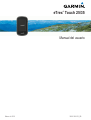 1
1
-
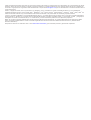 2
2
-
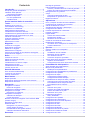 3
3
-
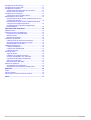 4
4
-
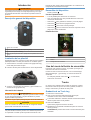 5
5
-
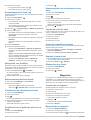 6
6
-
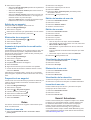 7
7
-
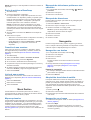 8
8
-
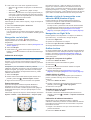 9
9
-
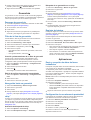 10
10
-
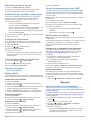 11
11
-
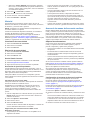 12
12
-
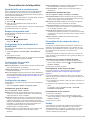 13
13
-
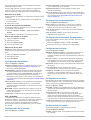 14
14
-
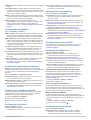 15
15
-
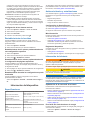 16
16
-
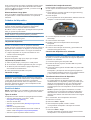 17
17
-
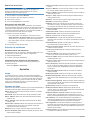 18
18
-
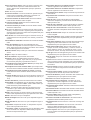 19
19
-
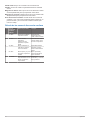 20
20
-
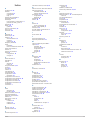 21
21
-
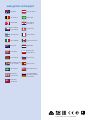 22
22
Garmin eTrex® Touch 25 Manual de usuario
- Categoría
- Accesorios para bicicletas
- Tipo
- Manual de usuario
Artículos relacionados
-
Garmin eTrex Touch 25 Instrucciones de operación
-
Garmin Montana® 680 El manual del propietario
-
Garmin Montana® 610 Manual de usuario
-
Garmin Montana 610t Manual de usuario
-
Garmin eTrex® Touch 25 El manual del propietario
-
Garmin Monterra Manual de usuario
-
Garmin Montana750i El manual del propietario
-
Garmin Montana® 650t Manual de usuario
-
Garmin GPS 12H Manual de usuario
-
Garmin Oregon 650 Manual de usuario